windows如何在任务栏显示日期时间 windows设置在任务栏中显示时间日期方法
更新时间:2024-03-20 13:33:33作者:xinxin
每次在启动windows电脑进入桌面后,我们总是能够通过右下角任务栏中显示的日期来了解当前的具体时间,然而有小伙伴也反馈自己windows电脑桌面右下角却没有显示时间日期功能,对此windows如何在任务栏显示日期时间呢?以下就是小编带来的windows设置在任务栏中显示时间日期方法。
具体方法如下:
1、首先我们使用组合键WIN + R调出运行,然后输入control,调出控制面板;
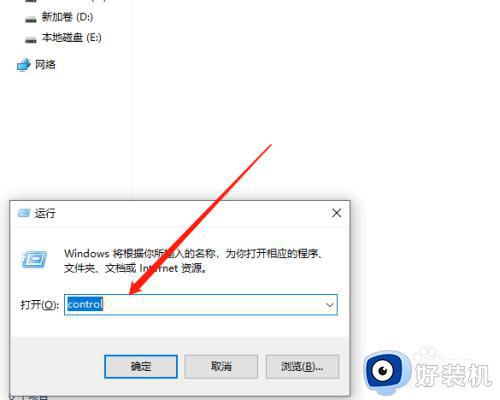
2、进入控制面板后,点击更改日期、时间或数字格式;

3、接下来会弹出一个框,我们选择其他设置,如图所示;
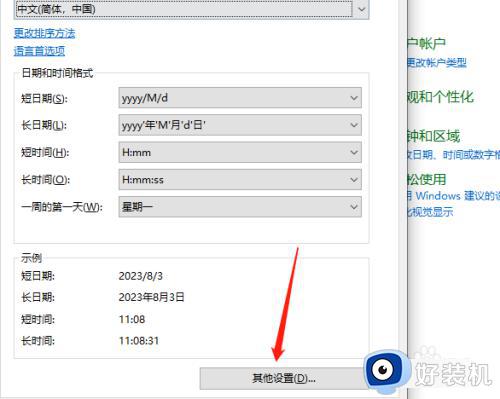
4、然后先选择日期,然后将短日期修改格式为yyyy.M.d.dddd(这里的yyyy是年的意思,M是月的意思,d是日的意思,dddd就是星期)
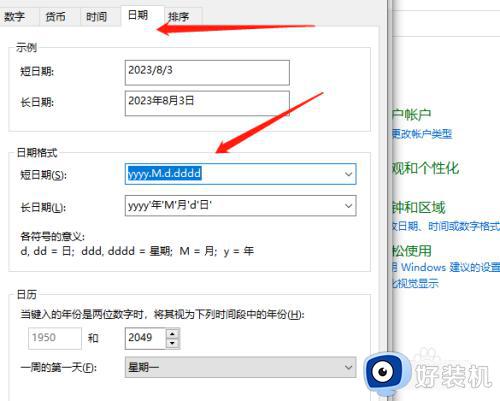
5、最后确定后就可以看到任务栏显示星期了。
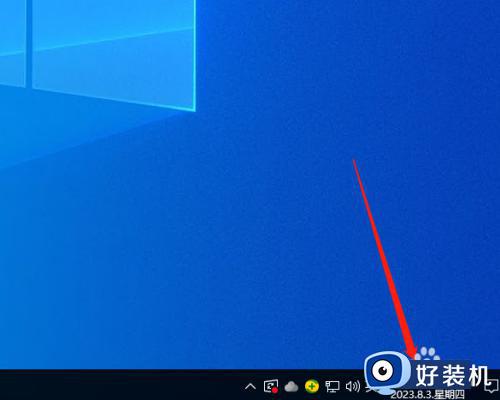
以上就是小编告诉大家的windows设置在任务栏中显示时间日期方法了,如果有不了解的用户就可以按照小编的方法来进行操作了,相信是可以帮助到一些新用户的。
windows如何在任务栏显示日期时间 windows设置在任务栏中显示时间日期方法相关教程
- 电脑不显示日期只显示时间怎么办 任务栏不显示日期只显示时间怎么让它显示日期
- 怎么让任务栏中显示时间 任务栏不显示时间解决方法
- 怎么设置电脑日期显示农历 电脑日历怎么显示农历
- 怎么让任务栏一直在 怎么设置任务栏一直显示
- 如何让电脑右下角显示年月日 电脑右下角怎么显示年月日星期
- windows下方任务栏消失怎么办 windows下面的任务栏不见了处理方法
- windows任务栏无法点击怎么办 windows任务栏不能点击修复方法
- windows如何隐藏任务栏中的图标 windows怎么隐藏任务栏应用图标
- windows关闭任务栏天气设置方法 windows如何取消任务栏上的天气
- windows下面的任务栏跑到右边了怎么办 windows底部任务栏跑到右侧了处理方法
- 电脑无法播放mp4视频怎么办 电脑播放不了mp4格式视频如何解决
- 电脑文件如何彻底删除干净 电脑怎样彻底删除文件
- 电脑文件如何传到手机上面 怎么将电脑上的文件传到手机
- 电脑嗡嗡响声音很大怎么办 音箱电流声怎么消除嗡嗡声
- 电脑我的世界怎么下载?我的世界电脑版下载教程
- 电脑无法打开网页但是网络能用怎么回事 电脑有网但是打不开网页如何解决
电脑常见问题推荐
- 1 b660支持多少内存频率 b660主板支持内存频率多少
- 2 alt+tab不能直接切换怎么办 Alt+Tab不能正常切换窗口如何解决
- 3 vep格式用什么播放器 vep格式视频文件用什么软件打开
- 4 cad2022安装激活教程 cad2022如何安装并激活
- 5 电脑蓝屏无法正常启动怎么恢复?电脑蓝屏不能正常启动如何解决
- 6 nvidia geforce exerience出错怎么办 英伟达geforce experience错误代码如何解决
- 7 电脑为什么会自动安装一些垃圾软件 如何防止电脑自动安装流氓软件
- 8 creo3.0安装教程 creo3.0如何安装
- 9 cad左键选择不是矩形怎么办 CAD选择框不是矩形的解决方法
- 10 spooler服务自动关闭怎么办 Print Spooler服务总是自动停止如何处理
